حذف وإضافة ونقل الحسابات: #
لتعريف الحسابات الموجودة في الشركة، يمكنك القيام بذلك عن طريق الدخول إلى قائمة “محاسبة” واختيار “شجرة الحسابات”. ستظهر لك الشجرة النموذجية Simple-Acc-Tree، وهي تحتوي على الحسابات الأساسية لمعظم الشركات. لتعديل الشجرة، يمكنك حذف الحسابات غير الضرورية بالنقر بزر الماوس الأيمن على الحساب المراد حذفه واختيار “حذف”، أو يمكنك تعليم الحساب ثم حذفه بالضغط على زر “حذف” في الشريط العلوي لنافذة “شجرة الحسابات”. يمكنك أيضًا إضافة حسابات جديدة أو نقل الحسابات بين الأقسام المختلفة بسهولة.”
ملاحظة:
لا يمكن حذف الحساب في حال كان عليه أي حركة خلال الفترة سواء كانت الحركة من فاتورة أو قيد أو ورقة مالية………الخ. ولا يمكن حذف الحساب أيضاً في حال كان حساباً رئيسياً إلا إذا حذفنا أو نقلنا الحسابات الفرعية التابعة له، ولا يمكننا أيضاً حذف الحساب في حال كان مستخدماً في إعدادات البرنامج، فمثلاً لا يمكننا حذف حساب المبيعات لأنه مرتبط بفاتورة المبيع.
يمكنك إضافة حساب جديد بنفس الطريقة التي وصفتها. عندما تنتقل إلى الحساب الرئيسي الذي ترغب في إضافة الحساب إليه، قم بالنقر على “إضافة”، وستفتح بطاقة جديدة للحساب الجديد. قم بإدخال اسم الحساب ومعلوماته الرئيسية والختامية، ثم اضغط “حفظ” في الشريط السفلي للبطاقة (شريط أدوات البطاقة) بعد ذلك، يمكنك تحديث الشجرة وسيظهر الحساب الجديد الذي قمت بإضافته. يمكنك أيضًا تحريك الحسابات ونقلها إلى حساب رئيسي أخر عن طريق السحب والإفلات.
حذف حساب: #
.
.
إضافة ونقل حساب: #
.
.
ملاحظة هامة:
إن نقل الحساب من حساب رئيسي لحساب رئيسي آخر لا يؤثر على رقم هذا الحساب لأن الحساب هو كيان مستقل بذاته بغض النظر عن حسابه الرئيسي، لذلك إذا أردنا نقل الحساب وتغيير رقمه أيضاً فيجب أن نقوم بالتغيير بشكل يدوي من حقل الرمز في بطاقة الحساب. بينما المادة يتغير رمزها الكلي كما سيمر معنا لاحقاً عند نقلها من فهرس مواد لآخر لأن المادة لا تتمتع عادة باستقلالية كاستقلالية الحساب وترتبط بشكل كبير بفهرسها الرئيسي.
بطاقة الحساب: #
يتم من خلالها تعريف حسابات جديدة أو استعراض حسابات معرّفة مسبقاً، ويمكن طلب بطاقة حساب إما عن طريق “شجرة الحسابات” بالضغط على أي حساب موجود ضمن النافذة ثم اختيار الأمر “إضافة” لتعريف حساب فرعي للحساب المحدّد أو من قائمة “محاسبة” ومن ثم الضغط على “بطاقة حساب”.
تتألف بطاقة الحساب من العناصر الرئيسية التالية:
شريط أدوات البطاقة: #
.
.
يستخدم هذا الشريط للقيام بعمليات على البيانات الموجودة في البطاقة ويحوي الأزرار الرئيسية التالية كما يوضح الشكل السابق:
تستخدم هذه الأزرار للتنقل بين السجلات، وهي من اليمين إلى اليسار كما يلي: أول سجل، السجل السابق، السجل التالي، آخر سجل.
 إضافة سجل جديد. #
إضافة سجل جديد. #
 حفظ السجل الحالي. #
حفظ السجل الحالي. #
نسخ ولصق. عندما نريد إضافة حساب جديد مشابه لحساب موجود من حيث محتويات البطاقة فإننا نقوم بنسخ الحساب الموجود ثم نضغط “إضافة سجل جديد” ثم نضغط لصق فيعطينا بطاقة حساب جديدة مطابقة لبطاقة الحساب التي نسخناها ثم نجري عليها تعديلات طفيفة ونقوم بحفظها فنحصل على بطاقة الحساب الجديدة بدون تكرار كتابة كل المعلومات.
وهذه الأزرار من اليمين إلى اليسار:
- تراجع: نستخدمه في حال أردنا التراجع عن تعديل قمنا به على البطاقة.
- حذف: نستخدمه في حال أردنا حذف بطاقة الحساب.
- تحديث: نستخدمه لتحديث بطاقة الحساب.
- بحث: نستخدمه للبحث عن بطاقة حساب معينة بدلالة المعلومات الموجودة في الجزء من بطاقة الحساب والمسمى عام والذي يحوي اسم الحساب، حسابه الرئيسي، حسابه الختامي…. الخ.
وهذه الأزرار من اليمين إلى اليسار:
تصفية: #
هنا عند وضع شرط للتصفية فإننا عند تطبيق الشرط نحصل على الحسابات التي تقع ضمن هذا الشرط.
.
.
مثال: لنفترض أننا نريد جميع الحسابات التي تحوي كلمة حسم في حقل الاسم فإننا نضغط بالزر اليميني للماوس على أمر “تصفية”– “يحوي” حسم كما في الشكلين التاليين:
.
.
نلاحظ أن التصفية قد جلبت لنا فقط الحسابات التي تحوي كلمة حسم وبإمكاننا التنقل بين السجلات الناتجة من التصفية عن طريق أزرار التنقل بين السجلات حيث أنه بتطبيق شرط التصفية تصبح هذه الأزرار خاصة بالتنقل بين السجلات الناتجة عن تطبيق هذا الشرط.
بعد الحصول على نتيجة التصفية لدينا هنا احتمالين:
- أن نعود إلى زر “تصفية” ونضغط على “إزالة التصفية” فيتم العودة إلى كامل السجلات الموجودة أي يتم إلغاء التصفية
ولكن بشكل مؤقت حيث أن التصفية السابقة تبقى مخزنة في الذاكرة بشكل مؤقت ويمكننا أن نعود إلى زر “تصفية” الذي يبقى ظاهراً ونضغط تطبيق التصفية فيتم تطبيق التصفية التي تم إجراؤها سابقاً.
- أن نعود إلى زر التصفية ونضغط على “تفريغ شروط التصفية” وبذلك يتم إلغاء التصفية السابقة دون الإبقاء عليها مخزنة في الذاكرة.
فرز: #
نستخدم هذا الخيار لفرز السجلات الموجودة تنازلياً أو تصاعدياً وفق خيارات موجودة وتظهر هذه الخيارات عند الضغط على زر “فرز” في الشريط فتظهر لدينا النافذة التالية نختار منها الحقل أساس الفرز ونختار أيضاً طريقة الفرز ويمكننا أيضاً أن نحرك الحقول أساس الفرز إلى الأعلى أو الأسفل وذلك لتغيير أولوية الفرز حسب الحقول كما هو موضح في الشكل الجانبي:
زر المرفقات: يمكننا من خلال هذا الزر أرشفة أي ملف أو صورة ببطاقة الحساب، ويتم ذلك بثلاثة طرق أساسية وهي:
- إضافة –من ملف: يتم من خلال هذه الطريقة إضافة الملف المرفق على قاعدة البيانات ويبقى موجوداً في حال حذف الملف الأصلي.
- إضافة – من ماسح ضوئي: يتم من خلال هذه الطريقة إضافة الملف من الماسح الضوئي مباشرة وأيضاً يتم هنا إضافة الملف المرفق على قاعدة البيانات ويبقى موجوداً في حال حذف الملف الأصلي.
- إضـافة التقاط من كاميرا: يتم من خلال هذه الطريقة إضافة الملف من خلال الكاميرا الموصولة بالجهاز مباشرة وأيضاً يتم هنا إضافة الملف المرفق على قاعدة البيانات ويبقى موجوداً في حال حذف الملف الأصلي.
- إضافة – ارتباط بملف: يتم من خلال هذه الطريقة ربط بطاقة الحساب بملف موجود على أحد أقراص الحاسب بحيث لا يتم إضافة الملف على قاعدة البيانات بل يتم إظهار رمز اختصار له من زر المرفقات بحيث يتم فتح الملف من هذا الاختصار ولا يعمل الاختصار في حال حذف الملف الأصلي أو تغيير موقعه.
إدارة: يتم من خلال هذا الزر التحكم بالملفات المرفقة على البطاقة بعرضها أو تغييرها أو حذفها …الخ.
نحدد من خلال هذا الزر مستوى سرية الحساب. فعند الضغط على هذا الزر تظهر لدينا أربع مستويات للسرية هي من اليمين إلى اليسار: عام، خاص، سري، وسري للغاية. وسنستفيد من تحديد هذه المستويات في فصل لاحق عند التحدث عن الصلاحيات وتحديد صلاحيات كل مستخدم من مستخدمي قاعدة البيانات.
رأس البطاقة: 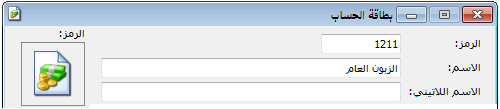 #
#
يحتوي هذا الجزء على معلومات عن اسم ورمز الحساب.
الرمز:
عادة ما يكون هذا الرمز مشتق من رمز الحساب الأب فإذا كان رقم حساب الزبائن 121 مثلاً فإن رقم الزبون الأول وليكن طارق مثلاً 121001 إذا كان عدد الزبائن لا يتجاوز الـ 1000 زبون ورقم الزبون الثاني 121002 وإن رقم الزبون طارق سيكون 1210001 إذا كان عدد الزبائن في الشركة لا يتجاوز العشرة آلاف، وإن تحديد عدد الزبائن المتوقع أمر يعود لتوقعات الشركة وخبرتها.
الاسم:
وهو اسم الحساب مثل حسم تجاري ممنوح، الصندوق…….الخ.
صفحة عام: وتتألف هذه الصفحة من العناصر الرئيسية التالية:
.
.
الحساب الرئيسي: أي الحساب الأب الذي يتفرع منه هذا الحساب مباشرة.
الحساب الختامي: أي عائدية الحساب (ميزانية، متاجرة، أرباح وخسائر، تشغيل).
عملة الحساب: #
العملة: العملة الافتراضية لهذا الحساب.
المعادل الافتراضي: معادل العملة بالنسبة للعملة الأساسية.
خيارات العملة: #
- عدم الالتزام بعملة الحساب: أي إن البرنامج سيقبل أن يحرك هذا الحساب بعدة عملات بغض النظر عن العملة المحددة في بطاقته، ويوجد ثلاثة خيارات:
- سماح: اي يسمح له بتحريك عدة عملات.
- تنبيه: يظهر رسالة تنبيه بأن الحساب يحرك بعملة غير الأساسية.
- رفض: يمنع البرنامج تحريك الحساب بعملة غير الموجودة في بطاقته.
ملاحظة: في حال تعديل خيار “عدم الالتزام بعملة الحساب”، فإن البرنامج يحافظ على الإدخالات السابقة ويبدأ يتأثر في التسجيلات الجديدة، وكذلك في حال تعديل سجل سابق فإنه يتحسس للخيار المعدل في ” عدم الالتزام بعملة الحساب” في بطاقة الحساب.
استخدام المعادل الافتراضي: عند تفعيل هذا الخيار فإن البرنامج يلتزم بجلب “المعادل الافتراضي” المسجل في “بطاقة الحساب” لحقل معادل العملة في “الفاتورة -سند القيد -الورقة التجارية”.
عدم الالتزام بالمعادل الافتراضي: #
يوجد فيه ثلاثة خيارات:
- سماح: أي يسمح له بتحريك عدة معاملات.
- تنبيه: يظهر رسالة تنبيه بأن الحساب يحرك بمعادل غير المعادل الافتراضي.
- منع: يمنع البرنامج تحريك الحساب بمعادل غير الموجود في بطاقته.
- يدرج في قيود تسوية ارباح وخسائر الصرف: أي إن هذا الحساب ستتم معالجة عملياته بالعملة الأجنبية ضمن نافذة معالجة أرباح وخسائر الصرف والحسابات الغير محدد هذا الخيار في بطاقتها لن تعالج ولو تحركت بعملة اجنبية.
- عند تدوير الحساب:
- تدوير الرصيد محولاً للعملة الأساسية: أي إن الرصيد المحول هو الذي سيدور في القيد الافتتاحي.
- تدوير رصيد منفصل لكل عملة: أي إن البرنامج سيدور رصيد لكل عملة تحرك بها الحساب.
تصنيفات الحساب: #
وهناك أربع مفاتيح تصنيف متاحة يصنف بموجبها المستخدم الحسابات كما يرغب. فمن الممكن أن يستخدم أحد المفاتيح التصنيفية لتصنيف الزبائن حسب المناطق، أو لترتيب الزبائن حسب مديونيتهم (جيدة، وسط، سيئة) …. الخ. وهذه المفاتيح التصنيفية من الممكن الاستعلام استنادا لها في ميزان المراجعة. ولإضافة تصنيفات جديدة لبعض الحسابات نفترض المثال التالي: لدينا
ملاحظات:
- إن عملية تعريف التصنيف نقوم بها مرة واحدة لحساب واحد فقط وبعد ذلك يكون التصنيف متاحاً للاستخدام بدون تعريفه مرة أخرى.
- يمكننا تعريف التصنيفات مسبقاً من قائمة محاسبة ثوابت الحساب، نضغط على التصنيف الأول نضيف دمشق ثم نحفظ هذا التصنيف ثم من زر إضافة نضيف ريف دمشق ثم نحفظه.
- يمكننا الاستفادة من التصنيفات السابقة في التقارير وخصوصاً تقريري ميزان المراجعة وأرصدة العملاء حيث يمكننا استخدام التصنيفات كشروط للتصفية ويمكننا استخدام كل تصنيف لوحده أو يمكننا المقاطعة بين التصنيفات وهذه ميزة لا تتوفر في حال تم اعتماد مبدأ الحسابات الرئيسية في تصنيف حسابات الزبائن مثلاً.
- طبيعة الحساب: يتعلق هذا الحقل بموقع الحساب ضمن الحسابات الختامية. فمثلاً حساب الصندوق يقع في الجانب المدين من الميزانية وحساب المصاريف المتنوعة يقع في الجانب المدين من حساب الأرباح والخسائر وحساب المصرف يمكن أن يكون مدين ويمكن أن يكون دائن (سحب من المصرف بدون وجود رصيد). وهكذا يمكننا من خلال هذا الحقل تحديد موقع الحساب ضمن الحسابات الختامية.
- ملاحظات: نسجل في هذا الحقل أي ملاحظة تتعلق بهذا الحساب.
تاريخ المطابقة: نستخدم هذا الحقل بشكل رئيسي لحسابات الموردين والزبائن، حيث أننا نضع تاريخ آخر مطابقة للرصيد قمنا بها مع الزبون أو المورد ثم فيما بعد يمكننا أن نطلب تقرير “دفتر أستاذ” أو تقرير “كشف حساب عميل” لحساب المورد أو الزبون بدءاً من تاريخ المطابقة فيتم عرض تفاصيل عن الحساب بدءاً من هذا التاريخ.
خيار “يمثل أبناءه في التقارير”: #
عند تفعيل خيار “يمثل أبناءه في التقارير” لحساب رئيسي، فإن هذا الخيار سيظهر داخل بطاقة الحساب جانب حقل “الرمز”. وظيفة هذا الخيار هي جعل الحساب الرئيسي يُمثل بطاقات الحسابات الفرعية التي تتبع له في تقارير “ميزان المراجعة” و “الحسابات الختامية” (أي انه ينوب عنهم في التقارير).
كما هو موضح في الأشكال التالية:
.
.
ملاحظة هامة:
يوجد خاصية هامة جداً في بطاقة الحساب وفي معظم سجلات البرنامج كبطاقة المادة والفاتورة وسند القيد …الخ وهي خاصية “افتراضي” وتظهر هذه الخاصية في قائمة الزر اليميني للماوس في حال الضغط على أي حقل من حقول بطاقة الحساب. والفائدة الأساسية من هذه الخاصية أنه عند فتح بطاقة حساب جديدة فإنه يتم الحفاظ على القيمة الموجودة في الحقل المفعل فيه خاصية “افتراضي” وللتوضيح في حال تم تفعيل خاصية “افتراضي” في حقل الحساب الرئيسي وبفرض أننا فتحنا بطاقة حساب الزبون طارق والذي حسابه الرئيسي الزبائن مثلاً فإنه عند فتح بطاقة حساب جديدة يتم ادراج الحساب الرئيسي الزبائن بشكل افتراضي في البطاقة الجديدة وذلك نتيجة لتفعيل خاصية “افتراضي” في حقل الحساب الرئيسي. والأشكال التالية للتوضيح:
.
.
لاحظ في الشكل التالي وبعد تفعيل خيار “افتراضي” في حقل الحساب الرئيسي نلاحظ أن اسم حقل “الحساب الرئيسي” أصبح غامق (بولد)وعند الضغط على زر “فتح سجل جديد” نلاحظ أنه يتم الحفاظ على القيمة الموجودة في حقل “حساب رئيسي” وهي الزبائن كما في الشكل التالي:
.
.
صفحة تحليل خاص: #
التحليل الخاص يُمثل فكرة تجميع العناصر الفرعية أو التفاصيل تحت حساب رئيسي دون الحاجة إلى تخصيص حساب فرعي لكل عنصر فرعي. على سبيل المثال، إذا كان لديك حساب “المصروفات المتنوعة”، يمكنك استخدام التحليل الخاص لتعريف المصروفات الفرعية التي تشملها مثل “المنظفات”، “الطعام”، و”المواصلات” دون الحاجة إلى إنشاء حساب فرعي لكل منها. بموجب هذا التحليل، سيمكنك تتبع المبالغ المدفوعة لكل مصروف فرعي عند إنشاء سند القيد، مما يسمح لك بتحليل النفقات بدقة دون الحاجة إلى تضمين كل تفاصيلها في شجرة الحسابات. لمعرفة المزيد عن هذه الميزة راجع فقرة التحليل الخاص.
صفحة خيارات: #
صفحة خيارات تظهر فيها خيارات لتقيد المستخدم في الحالات التالية:
- فـي القيود اليدوية والقيود المخصصة:
- في حـال عدم تحديد تحليل خاص: يوجد 3 خيارات هي (سماح-تنبيه-منع).
- في حال عدم تحديد تحليل عام: يوجد 3 خيارات هي (سماح-تنبيه-منع).
- تدوير التحليل الخاص: عند تحديد هذا الخيار يصبح بإمكاننا تدوير التحاليل الخاصة.
- تدوير التحليل العام: عند تحديد هذا الخيار يصبح بإمكاننا تدوير التحاليل العامة.
- مراكز الكلفة:
- في حال عدم تحديد مركز كلفة: يوجد 3 خيارات هي (سماح-تنبيه-منع).
- حالات التنبيه/المنع: يوجد 3 خيارات هي:
- مركز الكلفة المدين فقط: البرنامج (ينبه/ يمنع) المستخدم من حفظ الفاتورة في حال عدم تحديد مركز كلفة مدين.
- مـركز الكلفة الدائن فقط: البرنامج (ينبه/ يمنع) المستخدم من حفظ الفاتورة في حال عدم تحديد مركز كلفة دائن.
- مركز الكلفة المدين أو الدائن أو كلاهما: البرنامج (ينبه/ يمنع) المستخدم من حفظ الفاتورة في حال عدم تحديد مركز كلفة مدين أو دائن على الأقل.
.




